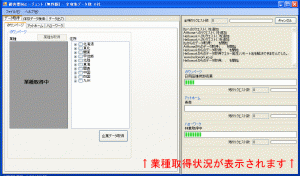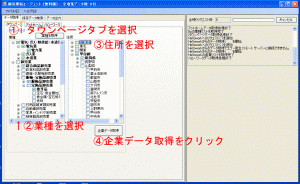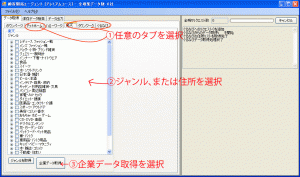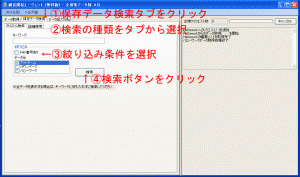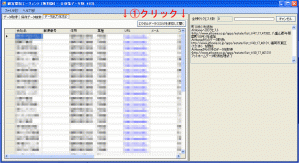顧客開拓エージェント利用マニュアル
3STEPでiタウンページ、ハローワーク、アットホーム、ぐるなび、楽天、タウンワーク、楽天トラベル、Goo-net、HotPepper(FooMoo)、Googleマップ、Yahoo!オークション、ヴィー・スクール、Yahoo!Beauty、HotPepper Beautyから企業情報自動収集・CSVファイルを出力します!
- 【STEP1】顧客開拓エージェントのダウンロードとインストール
まず顧客開拓エージェントをダウンロードしてください。
顧客開拓エージェントのダウンロードは、
【無料版】
①トップページのフォームにメールアドレスを入力
②自動返信のメールに記載されています、URLをクリック
③リンク先ページにて「インストール」をクリック
していただきますと、自動で顧客開拓エージェントがインストールされます。煩わしいzipファイルの解凍等は一切ありません!
【製品版】
①製品版フォームにメールアドレス等を入力
②クレジットカードをご利用の場合はクレジットカード情報を入力
銀行振込をご利用の場合は口座情報を確認
③そのまま画面の指示にしたがって進んでいただき、最後のページで「インストール」をクリック
していただきますと、自動で顧客開拓エージェントがインストールされます。煩わしいzipファイルの解凍等は一切ありません!
*銀行振込の場合入金確認次第ご利用を開始していただけます
次回からの起動はデスクトップのショートカット「顧客開拓エージェント」
または「スタートメニュー > 全てのプログラム > 株式会社セールスサポート > 顧客開拓エージェント」 から起動してください。
*インストールできない場合
お客様のパソコンに.NET Framework 3.5がインストールされていない場合があります。
.NET Framework 3.5はアプリケーションを動作させる土台となるものです。
本来は、必要であれば自動的にインストールされるのですが、お客様の環境によってはインストールされない場合があります。
お手数をお掛けいたしますが、以下のページより .NET Framework 3.5 のインストーラをダウンロードしてインストールをお願い致します。
.NET Framework3.5をインストールする
.NET Framework 3.5 のインストール後、
再度顧客開拓エージェントのセットアップを行ってください。
【初回起動時】
*初回起動時お客様の情報を入力していただく必要があります。
この際、メールアドレスはダウンロード時フォームにて記入していただいたものと同じものを入力してください。
・各サイトのデータ取得に必要な業種・住所データを自動的に取得を開始しますので、取得が終わるまでしばらくお待ちください
(クリックで拡大します)
・取得状況は画面右側で確認できます
・取得を完了すると、「業種取得中」などと表示されていた部分にツリーが現れます
(クリックで拡大します)
- 【STEP2】顧客開拓エージェントの使い方
(法人名簿を実際に自動収集する!!)
・「データ取得」画面を表示します(タブの「データ取得」をクリックします)
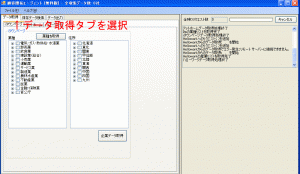
(クリックで拡大します)
【iタウンページからの取得】
(クリックで拡大します)
①タウンページタブをクリック
②取得したい業種をチェック
③住所をチェック
④企業データ取得ボタンをクリック
することで企業データを取得できます。
【iタウンページ以外のサイトからの取得】
(クリックで拡大します)
①任意のWEBページのタブを選択
②取得したい住所、またはジャンルをチェック
③企業データ取得ボタンをクリック
することで企業データを取得できます。
- 【STEP3】保存データの検索と取得したデータの出力
*ネットから取得したデータはPC内に保存されます。
そのデータを必要に応じて一括検索できます。
顧客開拓エージェントでは、法人名簿を出力する際にさらに2つのステップを踏みます。
1:保存データの検索
2:取得したデータの出力
です。
【1:保存データの検索】
(クリックで拡大します)
①保存データの検索
「保存データ検索」画面を使います。
②検索を種類を選択
顧客開拓エージェントでは、「かんたん検索」「詳細検索」の2種類の検索方法を用意しています。
【かんたん検索】
あらかじめ用意された項目をチェックするだけで、かんたんに検索ができます。
・キーワードを何も指定しなければ全てのデータが表示されます。
・指定したキーワードが何かの項目に含まれる企業データを表示します。
・スペース区切りでAND検索が可能です。
【詳細検索】
項目指定などで詳細に検索できます(上級者向け)
・検索結果は「データ出力」画面に表示されます。
・検索結果の件数が多いと表示に時間がかかります。
③絞り込み条件を選択
FAX番号あり・・・FAX番号が存在するデータのみを検索します
【データ元】
各サイトから取得したデータのみを検索します
*複数項目チェックすることも可能です
④検索
上記任意の①〜③の条件を入力したうえで、検索ボタンをクリックしてください。
*全データを検索する場合は条件は何も記入しないでクリックしてください
【2:取得したデータの出力】
取得したデータの出力は「データ出力タブ」より行います。
*保存データ検索画面で「検索ボタン」を押すと自動的に「データ出力」画面に遷移します。
(クリックで拡大します)
①データ出力画面上部の「エクセルデータ(CSV)を保存して開く」ボタンをクリック
→画面に表示されているデータをCSVファイル(エクセルファイル)に保存して、エクセルで開くことができます。
(エクセルがインストールされている必要があります)
*取得した企業データはアプリケーション終了後も保持されますので毎回ファイル保存する必要はありません